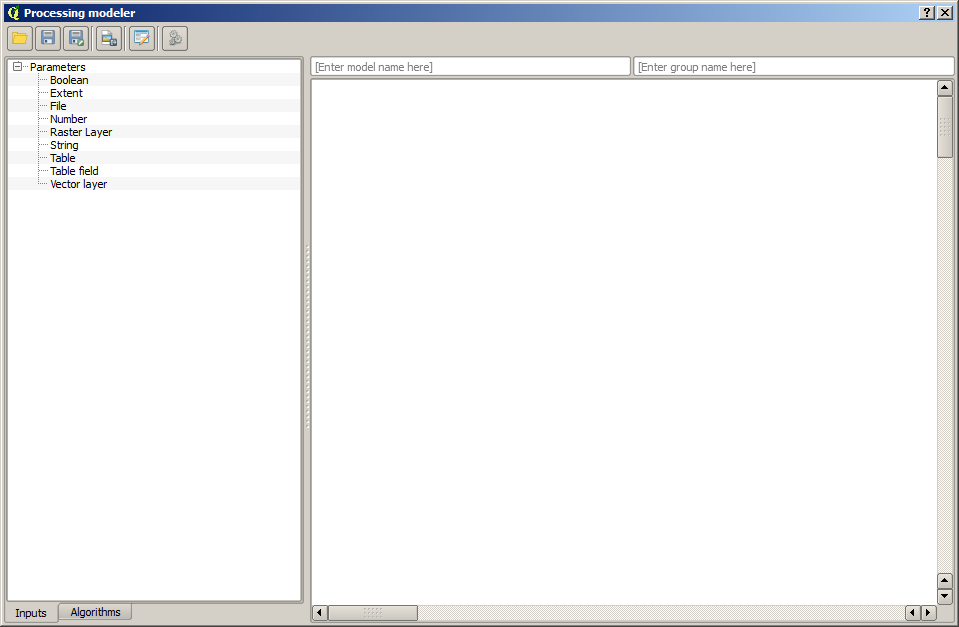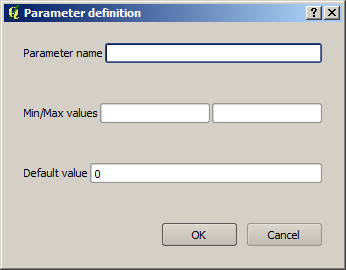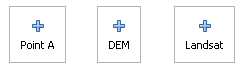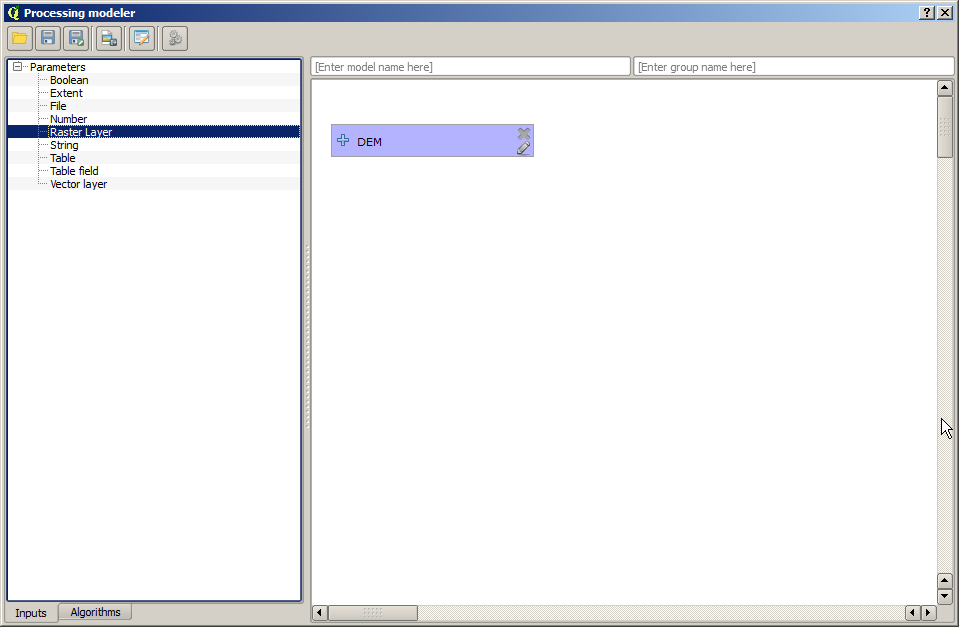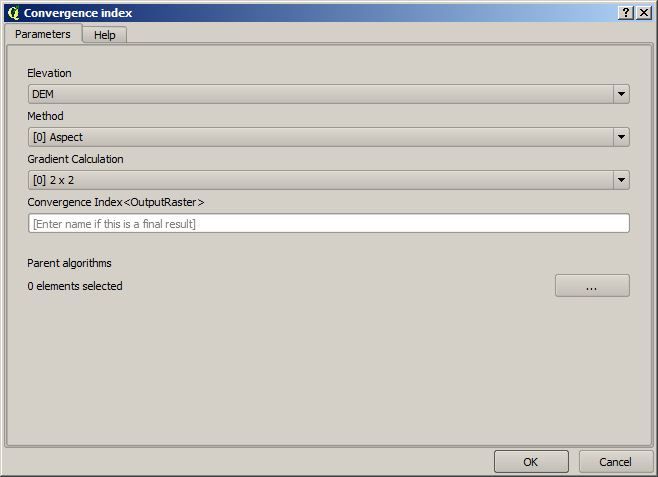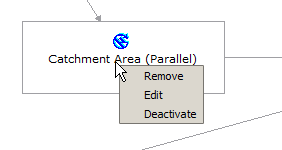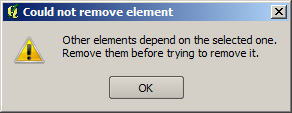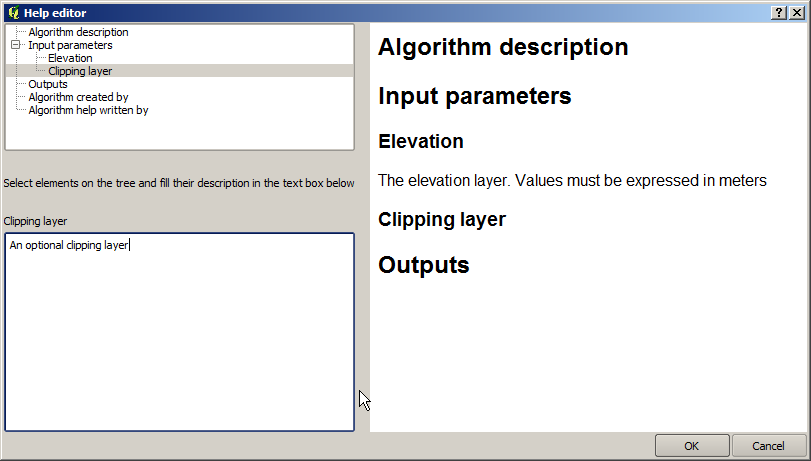.
Grafische modellen bouwen¶
Grafische modellen bouwen stelt u in staat complexe modellen te maken met behulp van een eenvoudige en gemakkelijk te gebruiken interface. Bij het werken met een GIS staan de meeste bewerkingen voor analyses niet op zichzelf, maar maken, in plaats daarvan, deel uit van een reeks bewerkingen. Met behulp van Grafische modellen bouwen kan die keten van processen worden verpakt in één enkel proces, dus is het later zo gemakkelijk en handig uit te voeren als één enkel proces op een andere verzameling invoer. het maakt niet uit hoeveel stappen en verschillende algoritmen er bij betrokken zijn, een model wordt uitgevoerd als één enkel algoritme, en bespaart dus tijd en inspanning, speciaal bij grote modellen.
Grafische modellen bouwen kan worden geopend vanuit het menu Processing.
Grafische modellen bouwen heeft een werkruimte waar de structuur van het model en de werkstroom die het vertegenwoordigt worden weergegeven. In het linker gedeelte van het venster kan een paneel met twee tabs worden gebruikt om nieuwe elementen aan het model toe te voegen.
Figure Processing 16:
Het maken van een model omvat twee stappen:
Definitie van noodzakelijke invoer. Deze invoer zal worden toegevoegd aan het venster Parameters, zodat de gebruiker zij waarden kan instellen bij het uitvoeren van het model. Het model zelf is een algoritme, dus het venster Parameters wordt automatisch gegenereerd zoals dat gebeurd met alle beschikbare algoritmen in het framework Processing.
Definitie van de werkstroom. Met behulp van de invoergegevens van het model wordt de werkstroom gedefinieerd door het toevoegen van algoritmen en selecteren hoe zij deze invoer gebruiken of hoe zij de uitvoer, reeds gegenereerd door andere algoritmen in het model, gebruiken.
Definitie van invoer¶
De eerste stap om een model te maken is het definiëren van de invoer die het nodig heeft. De volgende elementen worden gevonden in de tab Invoer aan de linkerkant van het venster Grafische modellen bouwen:
Rasterlaag
Vectorlaag
Tekenreeks
Tabelveld
Tabel
Bereik
Getal
Booleaanse waarde
Bestand
Na dubbelklikken op een van deze elementen wordt een dialoogvenster weergegeven om de karakteristieken te definiëren. Afhankelijk van de parameter zelf, kan het dialoogvenster slechts één basiselement bevatten (de beschrijving, wat datgene is dat de gebruiker zal zien bij het uitvoeren van het model) of meerdere. Bijvoorbeeld bij het toevoegen van een numerieke waarde, zoals kan worden gezien in de volgende afbeelding, los van de beschrijving van de parameter, moet u een standaard waarde en een bereik van geldige waarden instellen.
Figure Processing 17:
Voor elke toegevoegde invoer wordt een nieuw element toegevoegd aan de werkruimte van Grafische modellen bouwen.
Figure Processing 18:
U kunt ook invoer toevoegen door het type invoer te slepen vanuit de lijst en neer te zetten in het venster van Grafische modellen bouwen, op de positie waar u het wilt plaatsen.
Definitie van de werkstroom¶
Als de invoer eenmaal is gedefinieerd, is het tijd om de algoritmen te definiëren die daarop moeten worden toegepast. Algoritmen kunnen worden gevonden in de tab Algoritmen tab, gegroepeerd op nagenoeg dezelfde wijze als in de Toolbox.
Figure Processing 19:
Het uiterlijk van de Toolbox heeft ook hier twee modi: eenvoudig en geavanceerd. Er is echter geen element om tussen te schakelen in Grafische modellen bouwen, dus dat zult u in de Toolbox moeten doen. De modus die is geselecteerd in de Toolbox is die welke zal worden gebruikt voor de lijst met algoritmen in Grafische modellen bouwen.
Dubbelklik op de naam van een algoritme en sleep en zet het neer, net zoals bij het toevoegen van invoer, om een algoritme aan een model toe te voegen. Een dialoogvenster voor de uitvoering zal verschijnen met een soortgelijke inhoud als die in het paneel voor uitvoering dat wordt weergegeven bij het uitvoeren van het algoritme vanuit de Toolbox. Het volgende weergegeven correspondeert met het algoritme SAGA ‘Convergence index’, hetzelfde voorbeeld als dat wat we zagen in het gedeelte over de Toolbox.
Figure Processing 20:
Zoals u ziet zijn er enkele verschillen. In plaats van het vak voor het uitvoerbestand dat werd gebruikt om het pad voor de uitvoer van lagen en tabellen in te stellen, wordt hier een eenvoudig tekstvak gebruikt. Als de laag, gegenereerd door het algoritme, slechts een tijdelijk resultaat is dat zal worden gebruikt als de invoer voor een ander algoritme en niet zou moeten worden bewaard als uiteindelijk resultaat, bewerk dan dat tekstvak niet. Door er iets in te typen betekent het dat het resultaat het eindpunt is en de tekst die u invoert zal de beschrijving voor de uitvoer zijn, wat de uitvoer zal zijn die de gebruiker zal zien bij het uitvoeren van het model.
Selecteren van de waarde van elke parameter gaat ook een beetje anders, omdat er belangrijke verschillen zijn tussen de context van Grafische modellen bouwen en die van de Toolbox. Laten we eens kijken hoe we de waarden voor elk type parameter invullen.
Lagen (raster en vector) en tabellen. Deze worden geselecteerd uit een lijst, maar in dit geval zijn de mogelijke waarden niet de huidige in QGIS geladen lagen of tabellen, maar de lijst van ingevoerde modellen van het overeenkomende type, of andere lagen of tabellen die zijn gegenereerd door algoritmen die al zijn toegevoegd aan het model.
Numerieke waarden. Letterlijke waarden kunnen direct in het tekstvak worden ingevuld. Maar dit tekstvak is ook een lijst die kan worden gebruikt om elke van de numerieke invoerwaarden voor het model in te voeren. In dat geval zal de parameter, bij het uitvoeren van het model, de waarde aannemen die door de gebruiker is ingevuld.
Tekenreeks. Net als in het geval van numerieke waarden kunnen letterlijke waarden worden ingevuld, of er kan een tekenreeks voor invoer worden geselecteerd.
Tabelveld. De velden van de ouder-tabel of laag hoeven niet bekend te zijn op het moment van ontwerpen, omdat zij afhankelijk zijn van de selectie van de gebruiker, elke keer als het model wordt uitgevoerd. Type de naam van een veld direct in het tekstvak, of gebruik de lijst om een tabelveld voor invoer te selecteren dat al is toegevoegd aan het model om de waarde voor deze parameter in te stellen. De geldigheid van het geselecteerde veld zal bij de uitvoering worden gecontroleerd.
In alle gevallen zult u een aanvullende parameter aantreffen, genaamd Ouder-algoritmen dat niet beschikbaar is bij het aanroepen van het algoritme in de Toolbox. Deze parameter stelt u in staat de volgorde te definiëren waarin de algoritmen worden uitgevoerd door expliciet één algoritme als een ouder van het huidige te definiëren, wat forceert dat het ouder-algoritme wordt uitgevoerd vóór het huidige.
Wanneer u de uitvoer van een eerder algoritme gebruikt als de invoer voor uw algoritme, stelt dat impliciet het eerdere algoritme in als ouder van het huidige (en plaatst de overeenkomende pijl in de werkruimte van Grafische modellen bouwen). In sommige gevallen kan een algoritme echter afhankelijk zijn van een ander, zelfs als het er geen uitgevoerd object van gebruikt (bijvoorbeeld een algoritme dat een zin in SQL uitvoert op een database van PostGIS en een ander dat een laag importeert in dezelfde database). Selecteer in dat geval slechts het eerdere algoritme in de parameter Ouder-algoritmen en de twee stappen zullen in de juiste volgorde worden uitgevoerd.
Klik, als eenmaal aan alle parameters geldige waarden zijn toegewezen, op [OK] en het algoritme zal worden toegevoegd aan de werkruimte. Het zal worden gekoppeld aan alle andere elementen in de werkruimte, algoritme of invoer, dat objecten verschaft die worden gebruikt als invoer voor dat algoritme.
Elementen kunnen naar een andere positie binnen de werkruimte worden gesleept, om de manier waarop de modelstructuur wordt weergegeven te wijzigen en het duidelijker en meer intuïtief te maken. Koppelingen tussen elementen worden automatisch bijgewerkt. U kunt in- en uitzoomen met behulp van het muiswiel.
U kunt uw algoritme op elk moment uitvoeren door te drukken op de knop [Start model]. Echter, om het algoritme te kunnen gebruiken vanuit de Toolbox, moet het worden opgeslagen en het dialoogvenster Grafische modellen bouwen worden gesloten, om de Toolbox in staat te stellen zijn inhoud te verversen.
Opslaan en laden van modellen¶
Gebruik de knop [Opslaan] om het huidige model op te slaan en de knop [Open model] om een eerder opgeslagen model te openen. Modellen worden opgeslagen met de extensie .model. Als het model eerder werd opgeslagen vanuit het venster Grafische modellen bouwen, zult u niet naar ene bestandsnaam worden gevraagd. Omdat er al een bestand is geassocieerd met dat model, zal hetzelfde bestand worden gebruikt voor volgende opslag.
Vóór het opslaan van een model moet u een naam en een groep er voor invoeren, met behulp van de tekstvakken in het bovenste gedeelte van het venster.
Modellen die zijn opgeslagen in de map models (de standaard map als u wordt gevraagd naar een bestandsnaam om het model op te slaan) zullen in de corresponderende tak in de Toolbox verschijnen. Wanneer de Toolbox wordt gestart, zoekt het in de map models naar bestanden met de extensie .model en laadt de modellen die zij bevatten. Omdat een model in zichzelf een algoritme is, kan het aan de Toolbox worden toegevoegd, net als elk ander algoritme.
De map Models kan worden ingesteld in het dialoogvenster Opties en configuratie van Processing onder de groep Models.
Modellen die zijn geladen uit de map models verschijnen niet alleen inde Toolbox, maar ook in de boom met algoritmen in de tab Algoritmen van het venster Grafische modellen bouwen. Dat betekent dat u een model kunt invoegen als deel van een groter model, net zoals u alle andere algoritmen kunt toevoegen.
In sommige gevallen zou een model niet behoeven te worden geladen omdat niet alle algoritmen, die in de werkstroom ervan zijn opgenomen, beschikbaar zijn. Als u een bepaald algoritme als deel van uw model hebt gebruikt, zou het beschikbaar moeten zijn (dat is, het zou moeten verschijnen in de Toolbox) om te kunnen worden geladen voor dat model. Deactiveren van het verschaffen van een algoritme in het configuratievenster van Processing rendert alle algoritmen in die verschaffing als niet te gebruiken door Grafische modellen bouwen, wat problemen zou kunnen veroorzaken bij het laden van modellen. Onthoud dat goed wanneer u problemen heeft met het laden of gebruiken van modellen.
Bewerken van een model¶
U kunt het model, dat u momenteel maakt, bewerken, de werkstroom opnieuw definiëren en de relaties tussen de algoritmen en invoer die het model zelf definiëren.
Als u met rechts klikt op een algoritme in de werkruimte dat het model vertegenwoordigt, zult u een contextmenu zien zoals dat wat hieronder wordt weergegeven:
Figure Processing 22:
Selecteren van de optie Remove zal het geselecteerde algoritme verwijderen. Een algoritme kan alleen worden verwijderd als er geen andere algoritmen van afhankelijk zijn. Dat is, als er geen uitvoer van het algoritme wordt gebruikt in een ander als invoer. Als u probeert een algoritme te verwijderen waarvan andere afhankelijk zijn, zal een waarschuwingsbericht, zoals die welke hieronder wordt weergegeven, worden getoond:
Figure Processing 23:
Selecteren van de optie Edit of eenvoudigweg dubbelklikken op het pictogram van het algoritme zal het dialoogvenster Parameters van het algoritme weergeven, zodat u de invoer- en parameterwaarden kunt wijzigen. Niet alle beschikbare elementen voor invoer in het model zullen in dat geval verschijnen als beschikbare invoer. Lagen of waarden die worden gegenereerd in een meer gevorderde stap in de werkstroom die is gedefinieerd door het model zal niet beschikbaar zijn als zij cirkelverwijzingen veroorzaken.
Selecteer de nieuwe waarden en klik dan op de knop [OK] zoals gewoonlijk. De verbindingen tussen de elementen van het model zullen overeenkomstig wijzigen in de werkruimte van Grafische modellen bouwen.
Bewerken van Help-bestanden Grafische modellen bouwen en meta-informatie¶
U kunt vanuit Grafische modellen bouwen uw modellen documenteren. Klik gewoon op de knop [Help model bewerken] en een dialoogvenster, zoals dat wat hieronder wordt weergegeven, zal verschijnen.
Figure Processing 25:
Aan de rechterkant ziet u een eenvoudige HTML-pagina, die is gemaakt met behulp van de beschrijving van de parameters voor de invoer en de uitvoer van het algoritme, tezamen met enkele aanvullende items zoals een algemene beschrijving van het model of de auteur ervan. De eerste keer dat u de bewerker voor de Help opent, zijn al deze beschrijvingen leeg, maar u kunt ze bewerken met behulp van de elementen aan de linkerkant van het dialoogvenster. Selecteer een element in het bovenste gedeelte en schrijf dan de beschrijving ervan in het tekstvak onderin.
Help voor modellen wordt opgeslagen in een bestand in dezelfde map als het model zelf. U hoeft zich geen zorgen te maken over het opslaan, dat wordt automatisch gedaan.
Over beschikbare algoritmen¶
Het zal u zijn opgevallen dat sommige algoritmen die uitgevoerd kunnen worden vanuit de Toolbox niet verschijnen in de lijst van beschikbare algoritmen wanneer u een model ontwerpt. Een algoritme moet een juiste semantiek hebben, zoals juist zijn gekoppeld aan andere in de werkstroom, om te kunnen worden opgenomen in een model. Als een algoritme niet een dergelijke goed-gedefiniëerde semantiek heeft (als bijvoorbeeld het aantal uit te voeren lagen niet vooruit bekend is), dan is het niet mogelijk om het in een model te gebruiken, en dus,verschijnt het niet in de lijst met algoritmen die u zult zien in het dialoogvenster Grafische modellen bouwen.
Aanvullend zult u in Grafische modellen bouwen enkele algoritmen zien die niet worden aangetroffen in de Toolbox. Deze algoritmen zijn bedoeld om exclusief als deel van een model te worden gebruikt, en zij zijn niet van belang in enige andere. Het algoritme ‘Calculator’ is een voorbeeld daarvan. Het is slechts een eenvoudige rekenkundige calculator die u kunt gebruiken om numerieke waarden aan te passen (ingevoerd door de gebruiker of gegenereerd door een ander algoritme). Dit gereedschap is echt handig binnen een model, maar buiten die context, heeft het niet veel betekenis.